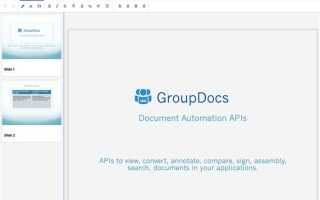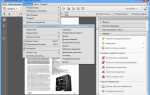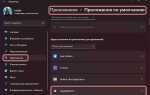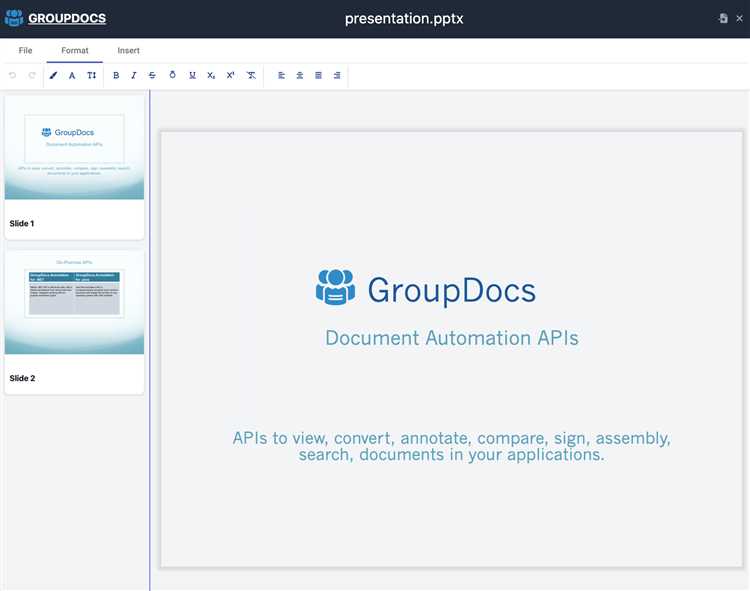
Создание и редактирование презентации в PowerPoint может занять много времени, если не знать некоторых секретов и инструментов, которые помогут ускорить этот процесс. Часто при работе с большим количеством слайдов важно действовать быстро и эффективно, чтобы не тратить лишнее время на повторяющиеся действия. В этой статье мы рассмотрим несколько простых и полезных способов редактирования презентаций, которые позволят вам сэкономить время и получить качественный результат.
1. Использование стандартных шаблонов и макетов. Чтобы ускорить процесс создания презентации, можно использовать готовые шаблоны и макеты, предлагаемые PowerPoint. Они помогут вам структурировать слайды, а также обеспечить единообразие дизайна.
2. Горячие клавиши. Знание комбинаций клавиш значительно ускоряет работу. Например, вы можете быстро добавить новый слайд с помощью клавиши Ctrl+M или изменить тип слайда с помощью Ctrl+Shift+M.
Эти простые шаги помогут вам сократить время, затрачиваемое на редактирование, и сосредоточиться на содержательной части презентации.
Как быстро изменить текст на слайде с помощью горячих клавиш

Для быстрого редактирования текста в PowerPoint можно использовать несколько полезных сочетаний клавиш. Это позволяет сократить время на выполнение рутинных действий и повысить эффективность работы.
1. Для начала редактирования текста на выбранном слайде достаточно кликнуть на текстовое поле, а затем нажать клавишу F2. Это активирует режим редактирования текста, позволяя вносить изменения.
2. Если вам нужно перемещаться по тексту, используйте клавиши со стрелками на клавиатуре. Они помогут быстро перемещать курсор по строкам и абзацам.
3. Чтобы выделить весь текст в поле, нажмите сочетание клавиш Ctrl + A. Это поможет сразу изменить или заменить весь текст на слайде.
4. Для копирования текста используйте Ctrl + C, а для вставки – Ctrl + V. Эти сочетания ускоряют работу при необходимости переносить текст между слайдами или другими программами.
5. Для быстрого вырезания текста используйте комбинацию Ctrl + X.
6. Если необходимо отменить последние действия, используйте сочетание клавиш Ctrl + Z. Это позволяет быстро вернуться к предыдущей версии текста, если что-то пошло не так.
Применяя эти горячие клавиши, вы сможете значительно ускорить процесс редактирования текста на слайде PowerPoint и сделать вашу работу более продуктивной.
Как использовать мастер-слайды для редактирования нескольких слайдов одновременно

Чтобы использовать мастер-слайды, откройте вкладку «Вид», затем выберите «Мастер слайдов». Здесь будут отображаться все доступные мастер-слайды для различных типов слайдов, таких как титульный слайд, основной слайд и другие. Редактирование элементов на этих слайдах, например, фона, логотипов или шрифтов, приведет к изменению всех слайдов, на которых используется этот мастер.
После внесения изменений закройте режим редактирования мастер-слайдов, и все изменения автоматически применятся ко всем слайдам, связанным с этим мастер-слайдом. Это существенно экономит время, особенно при работе с большим количеством слайдов.
Как изменять дизайн презентации с помощью встроенных тем
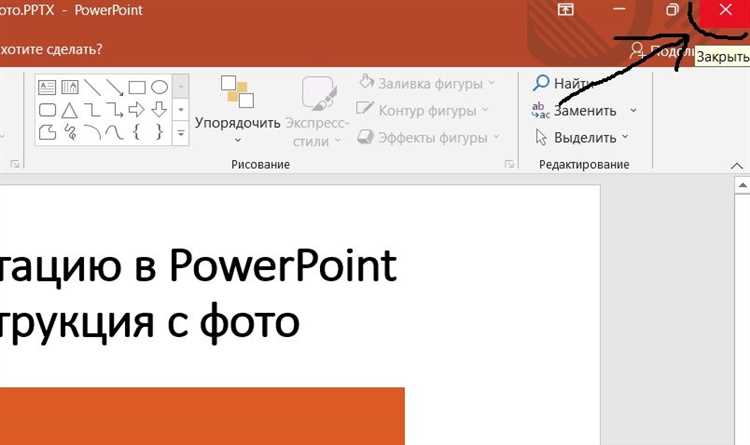
PowerPoint предлагает множество встроенных тем, которые позволяют быстро изменить внешний вид презентации. Чтобы воспользоваться этой функцией, откройте презентацию и перейдите на вкладку Дизайн.
На панели «Темы» вы увидите различные варианты оформления. Выберите одну из предложенных тем, и она автоматически применится ко всей презентации. Встроенные темы включают в себя не только цветовую гамму, но и шрифты, а также стиль оформления слайдов.
Если вам нужно применить другую тему к отдельному слайду, просто выберите его, а затем выберите подходящую тему в разделе «Темы». Вы также можете настроить элементы темы, например, изменить цвета или шрифты, используя дополнительные параметры, доступные на панели.
Использование встроенных тем позволяет не только сэкономить время, но и сделать презентацию более профессиональной и гармоничной. Выбирайте тему, которая соответствует вашему контексту и целям, и создавайте визуально привлекательные слайды с минимальными усилиями.
Как вставить и отредактировать изображения за несколько шагов
Для того чтобы быстро вставить изображение в PowerPoint, откройте слайд, на который хотите добавить файл. Перейдите в меню Вставка и выберите пункт Изображения. В открывшемся окне выберите нужный файл с вашего устройства и нажмите Вставить.
После того как изображение появится на слайде, вы можете изменить его размер, перетаскивая углы или края изображения. Для более точных настроек воспользуйтесь инструментами на вкладке Формат, где можно изменить пропорции, применить различные стили или добавить рамки.
Если требуется обрезать изображение, выберите его и нажмите на кнопку Обрезать, которая появится на вкладке Формат. Перетаскивая маркеры, удалите ненужные части изображения. Чтобы завершить редактирование, нажмите Обрезать еще раз.
Вы также можете использовать различные эффекты и фильтры для улучшения внешнего вида изображения. На вкладке Формат доступны параметры для регулировки яркости, контраста и насыщенности, а также применения готовых художественных эффектов.
В случае необходимости, вы можете повернуть изображение, используя функцию Повернуть на той же вкладке. Это позволяет легко адаптировать картинку под нужный угол и форму слайда.
Как использовать инструмент «Выравнивание» для точной настройки объектов
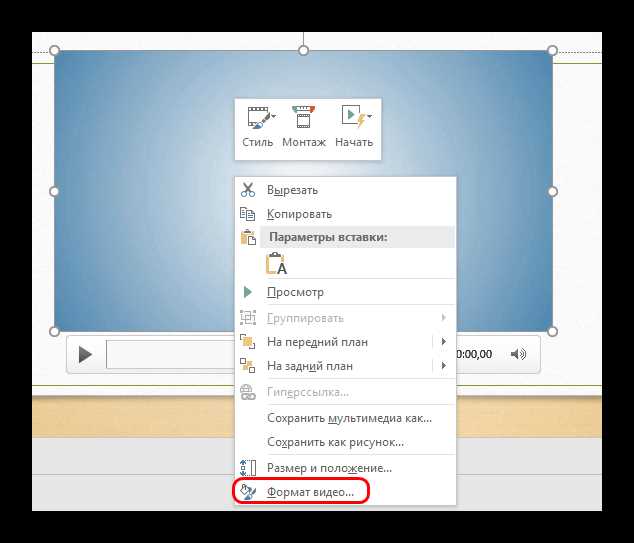
Инструмент «Выравнивание» в PowerPoint помогает быстро и точно разместить объекты на слайде. Он особенно полезен при работе с несколькими элементами, чтобы они не выглядели случайно расположенными, а были аккуратно выровнены.
- Доступ к инструменту: Для использования «Выравнивания» выберите объект или несколько объектов, затем перейдите на вкладку «Главная» и в группе «Рисование» нажмите на кнопку «Выравнивание».
- Виды выравнивания: Инструмент предоставляет несколько вариантов выравнивания объектов:
- По левому краю
- По центру
- По правому краю
- По верхнему краю
- По центру вертикально
- По нижнему краю
- Выравнивание по сетке и направляющим: Включив отображение сетки и направляющих (в меню «Вид»), можно точно выровнять объекты относительно этих линий.
- Автоматическое выравнивание: PowerPoint автоматически выравнивает объекты по отношению к ближайшему объекту, что помогает быстро добиваться симметрии.
- Распределение объектов: Вы можете не только выравнивать объекты, но и распределять их равномерно по горизонтали или вертикали. Для этого используйте функции «Равномерное распределение по горизонтали» или «Равномерное распределение по вертикали».
Применяя эти инструменты, вы сможете добиться профессионального и аккуратного вида вашей презентации, быстро выравнивая элементы на слайде.
Как быстро удалить лишние элементы с слайдов без потери данных
Удаление лишних элементов с слайдов PowerPoint может быть выполнено быстро и без потери данных, если следовать нескольким простым шагам. Начнем с использования функции «Выделить» для поиска объектов на слайде. Для этого перейдите во вкладку «Главная» и нажмите «Выделить». Затем выберите «Выделить объекты», чтобы увидеть все элементы на слайде. Это поможет избежать случайных удалений.
Чтобы быстро удалить ненужные элементы, используйте клавишу «Delete» после выделения объектов. Важно, что если на слайде есть несколько объектов, вы можете выделить только те, которые действительно хотите убрать, избегая случайных удалений других данных.
Для более точной работы с элементами рекомендуется использовать функцию «Выделить объекты» в панели «Выделить» для того, чтобы работать с элементами по отдельности или группами. Это особенно полезно, если на слайде много объектов, и вы хотите избежать их случайного удаления.
Если вы не хотите терять какие-либо данные, перед удалением объектов всегда можно временно скрыть их. Для этого кликните правой кнопкой мыши на объекте и выберите «Скрыть». Это позволит вам вернуть эти элементы позже, если потребуется.
Другим быстрым методом является использование «Отмены» после случайного удаления объекта. Это позволяет восстановить элемент без потери данных. Важно помнить, что для безопасного удаления важно не только использовать клавишу «Delete», но и внимательно следить за тем, какие объекты вы выбираете для удаления.
Вопрос-ответ:
Как быстро и просто отредактировать текст в PowerPoint?
Чтобы быстро отредактировать текст в PowerPoint, нужно дважды кликнуть на текстовое поле и внести изменения. Если нужно изменить шрифт, размер или цвет, используйте панели инструментов в верхней части экрана. Важно помнить, что для корректного отображения текста нужно следить за его расположением и не перегружать слайды большим количеством текста.
Как изменить фон слайда в PowerPoint за несколько кликов?
Для изменения фона слайда в PowerPoint нужно зайти в меню «Дизайн», выбрать «Фон» и затем «Формат фона». Здесь можно выбрать цвет, градиент или даже вставить изображение в качестве фона. Внесённые изменения будут применяться ко всем слайдам или только к выбранному, в зависимости от вашего выбора.
Как быстро вставить изображения и фигуры на слайды PowerPoint?
Чтобы вставить изображение, нажмите на вкладку «Вставка», выберите «Изображение» и найдите нужный файл на вашем компьютере. Для добавления фигур, в той же вкладке выберите «Фигуры», и просто перетащите выбранный элемент на слайд. Таким образом, можно быстро улучшить визуальное оформление презентации без лишних усилий.
Что делать, если нужно поменять дизайн всей презентации сразу?
Для изменения дизайна всех слайдов сразу, зайдите в меню «Дизайн», выберите один из предложенных шаблонов оформления. После этого все слайды презентации автоматически примут новый стиль. Это сэкономит время, так как не нужно изменять оформление каждого слайда вручную.